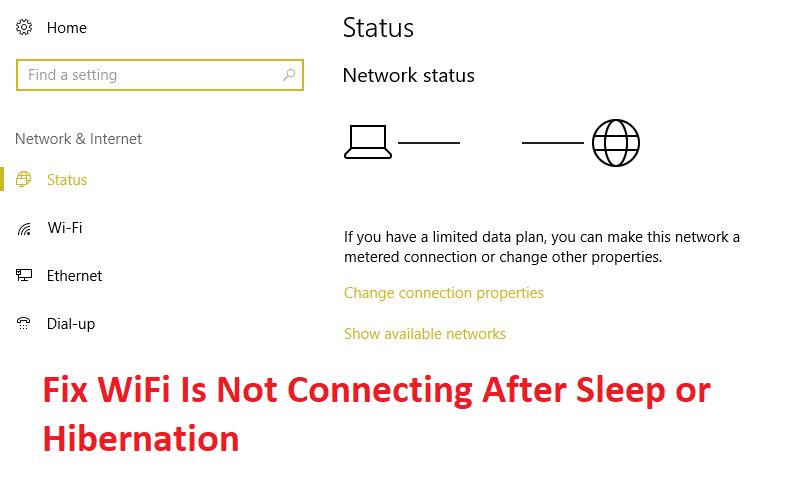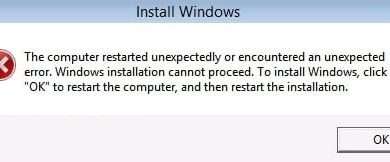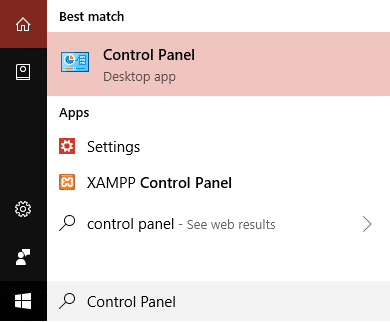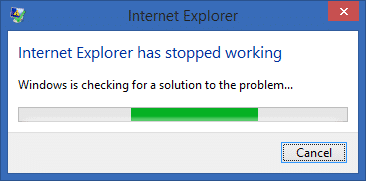
Aunque Internet Explorer está bastante desactualizado, algunos de los usuarios lo usan, y algunos de ellos informaron recientemente que están viendo el error Internet Explorer ha dejado de funcionar, seguido de la ventana de recopilación de información. Bueno, esto es algo que los usuarios de IE enfrentan de vez en cuando, aunque la razón detrás de esto puede ser diferente, pero el problema persiste. Pero esta vez el error es causado por un archivo DLL específico, a saber, iertutil.dll, que es la biblioteca de la Utilidad de tiempo de ejecución de Internet Explorer y es esencial para el funcionamiento de Internet Explorer.
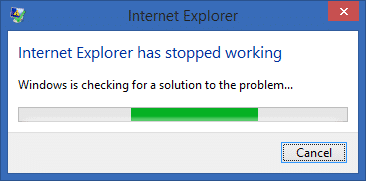
Bueno, si desea saber la causa del error, escriba “Historial de confiabilidad” en la barra de búsqueda de Windows y haga clic en él para abrirlo. Aquí busque el informe de incidentes para el bloqueo de Internet Explorer y descubrirá que iertutil.dll está causando el problema. Ahora que hemos discutido el problema en detalle, es hora de ver cómo solucionar este problema.
Índice de contenidos
Reparar Internet Explorer ha dejado de funcionar debido a iertutil.dll
Asegúrate de crear un punto de restauración en caso de que algo salga mal.
Método 1: Ejecutar DISM (Administración y mantenimiento de imágenes de implementación)
1. Presione la tecla de Windows + X y luego seleccione Símbolo del sistema (administrador).

2. Ingrese el siguiente comando en cmd y presione enter:
fsutil resource setautoreset true c:&fsutil usn deletejournal /d /n c:&Dism.exe /online /Cleanup-Image /StartComponentCleanup&&sfc /scannow&Dism.exe /Online /Cleanup-Image /RestoreHealth&sfc /scannow&Dism.exe /Online /Cleanup-Image /StartComponentCleanup /ResetBase&pause

3. Una vez que se complete el proceso DISM, escriba lo siguiente en el cmd y presione Entrar: sfc /escanear ahora
4. Deje que se ejecute System File Checker y una vez que esté completo, reinicie su PC.
Método 3: Ejecute CCleaner y Malwarebytes
1. Descarga e instala CClimpiador y Malwarebytes.
2. Ejecutar Malwarebytes y deje que escanee su sistema en busca de archivos dañinos. Si se encuentra malware, lo eliminará automáticamente.
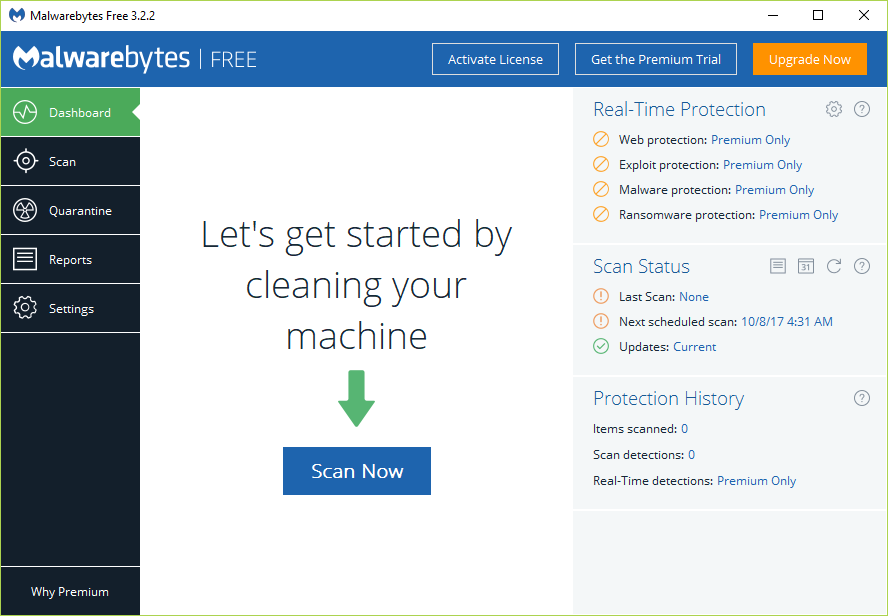
3. Ahora ejecute CCleaner y seleccione Limpieza personalizada.
4. En Limpieza personalizada, seleccione el pestaña de windows luego asegúrese de marcar los valores predeterminados y haga clic en Analizar.
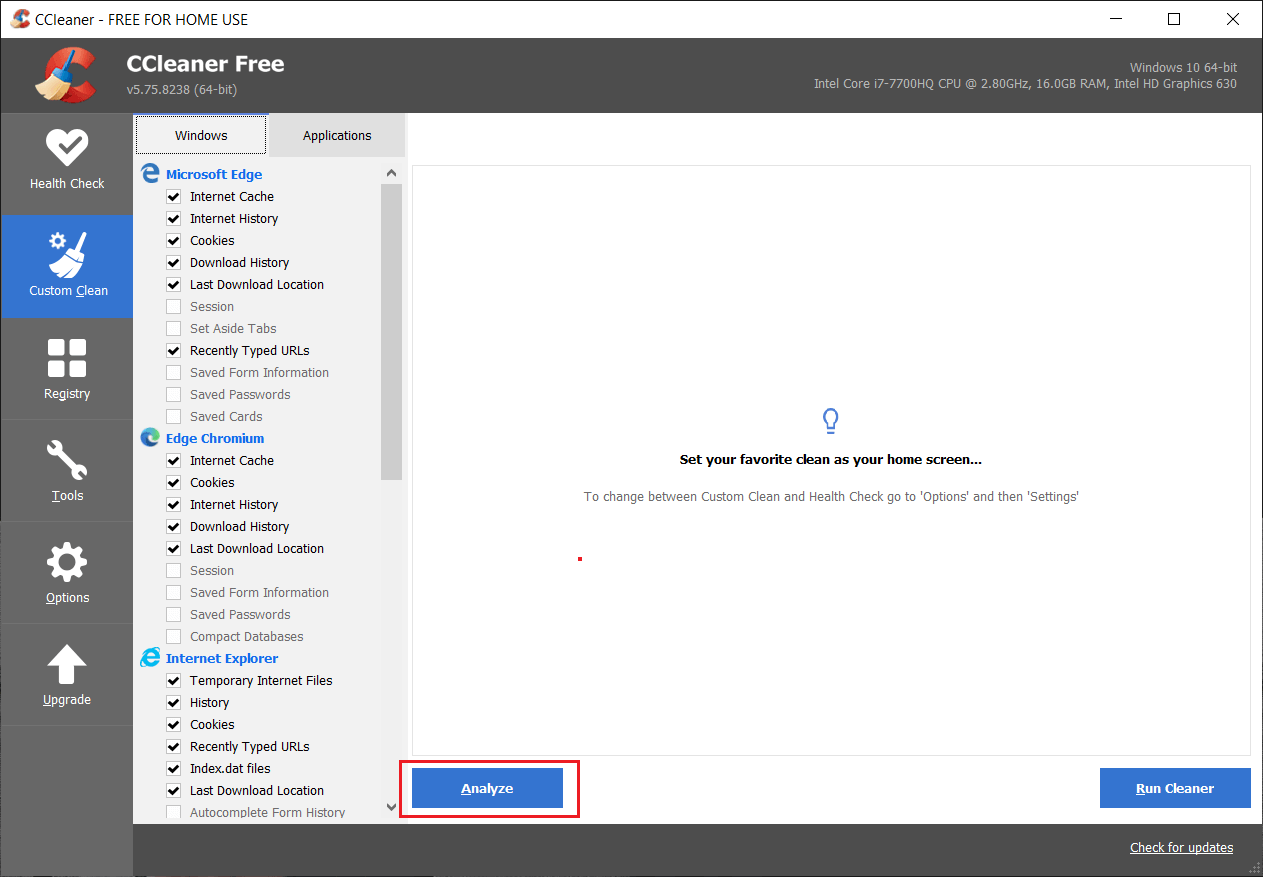
5. Una vez que se complete el análisis, asegúrese de eliminar los archivos que desea eliminar.
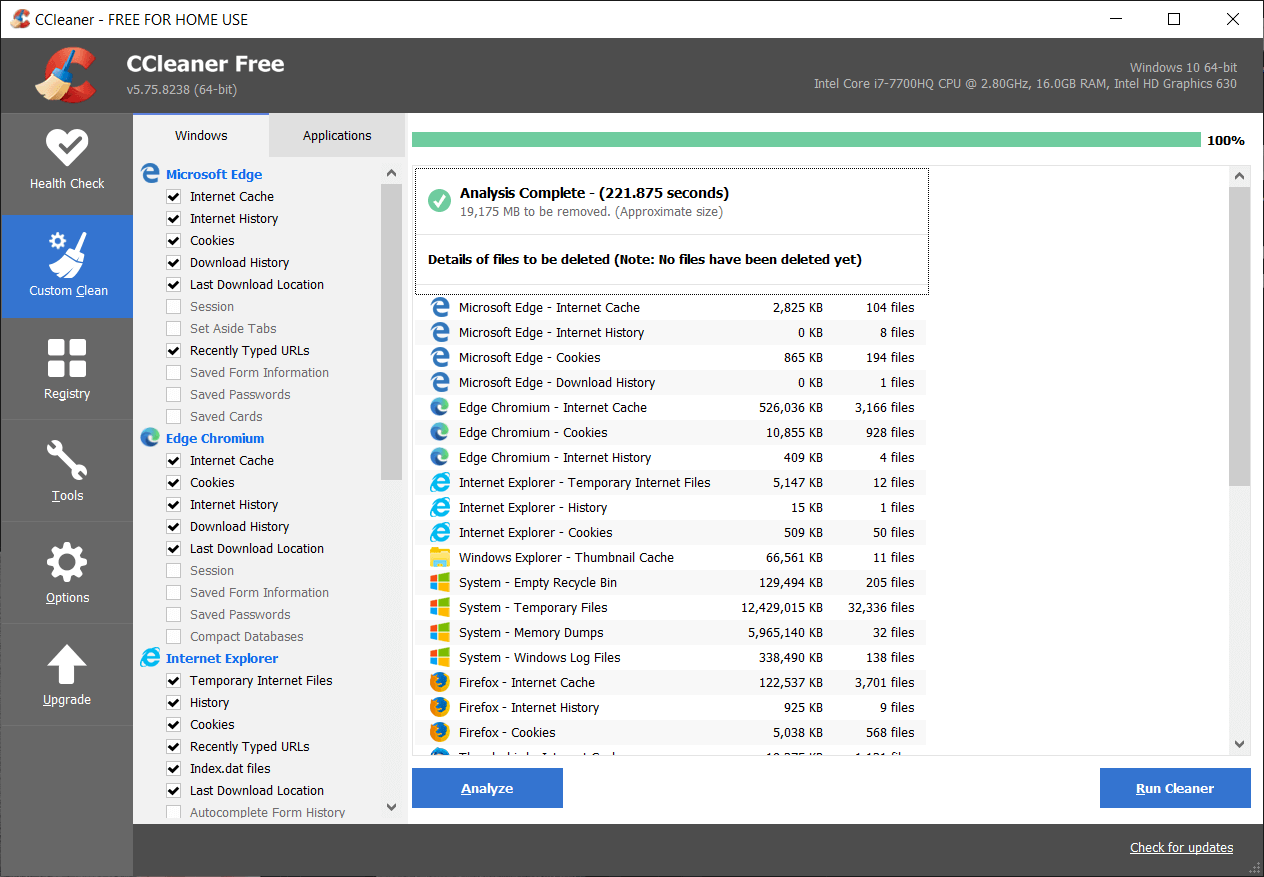
6. Finalmente, haga clic en el Ejecutar limpiador y deja que CCleaner siga su curso.
7. Para limpiar aún más su sistema, seleccione la pestaña Registroy asegúrese de que se comprueba lo siguiente:
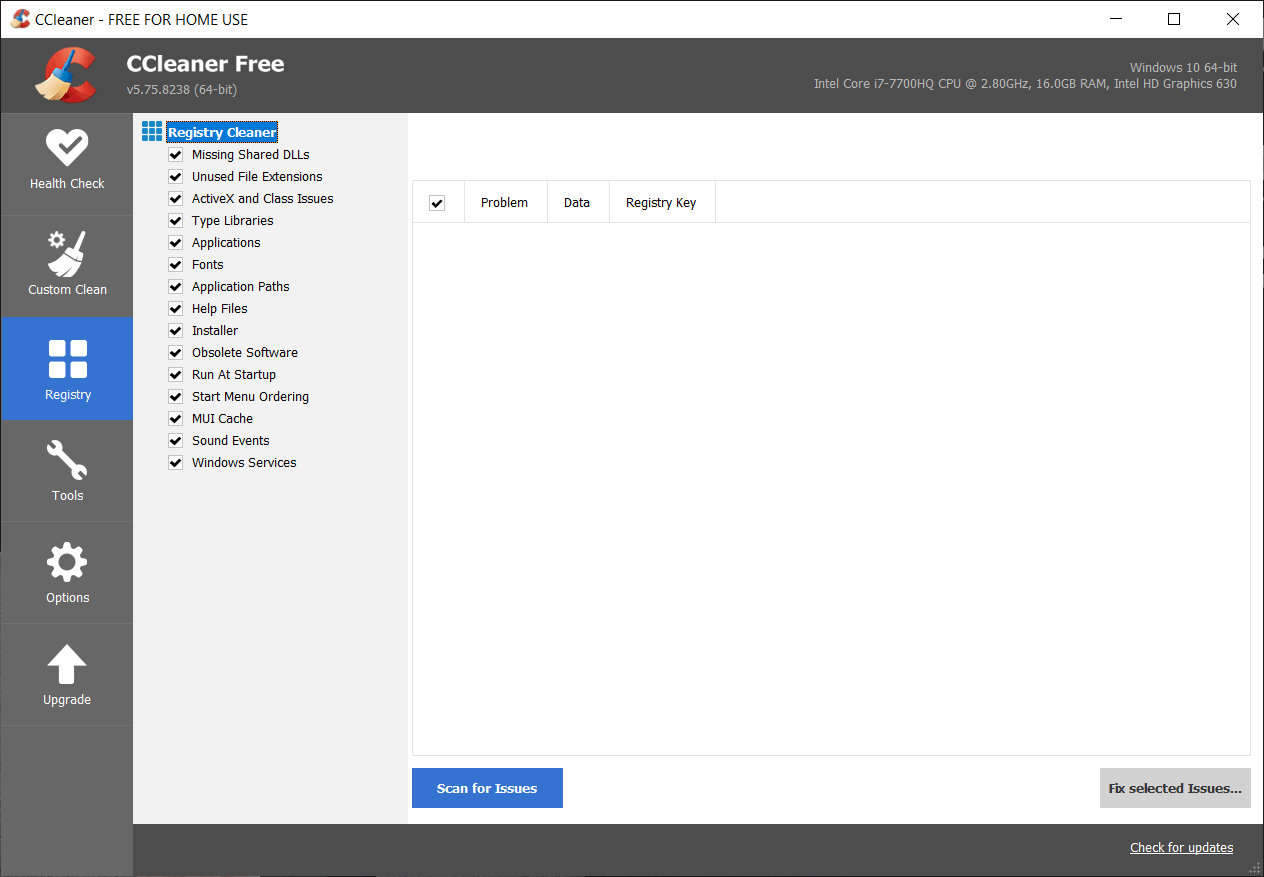
8. Haga clic en el Buscar problemas y permita que CCleaner escanee, luego haga clic en el Arregla los problemas seleccionados botón.
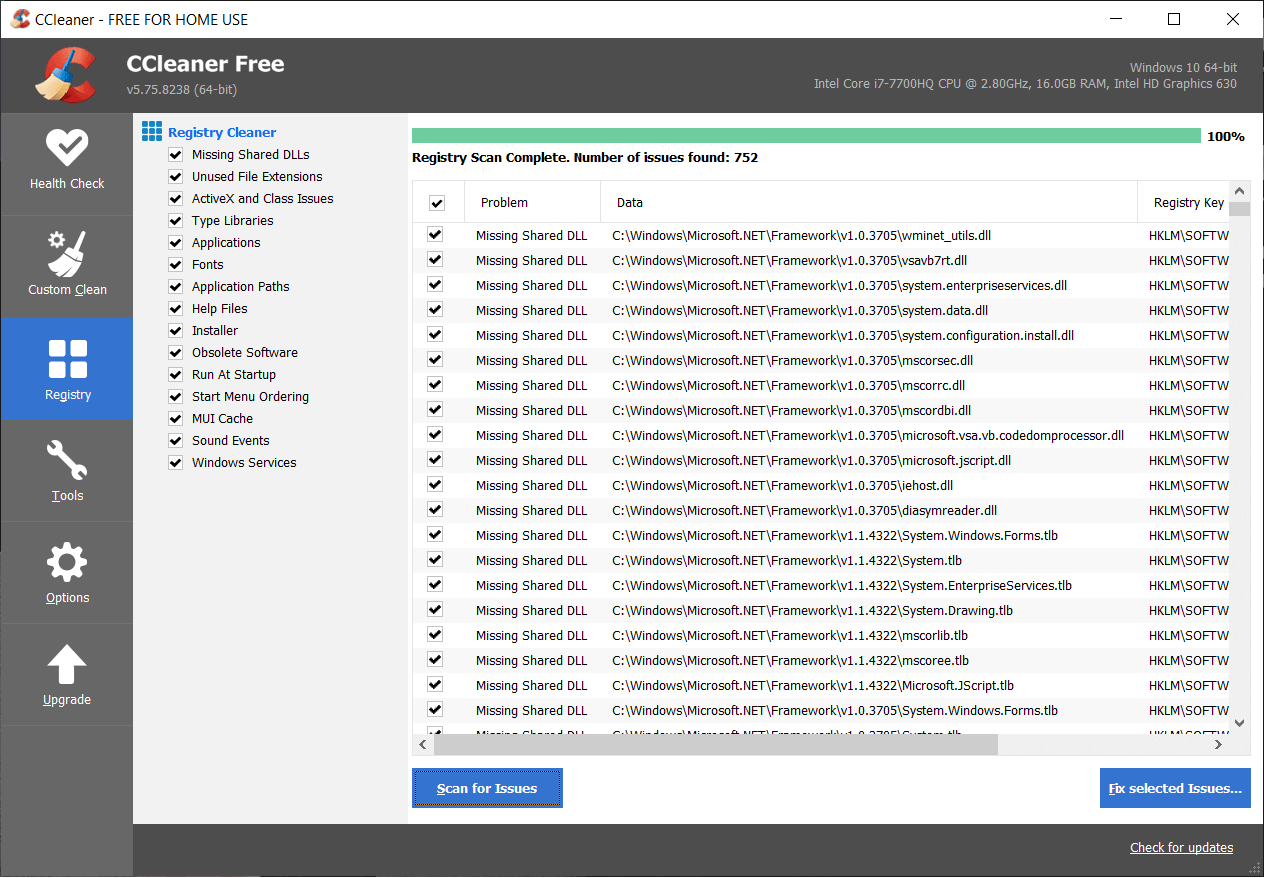
9. Cuando CCleaner pregunta “¿Quieres hacer una copia de seguridad de los cambios en el registro?” seleccione Sí.
10. Una vez que se haya completado la copia de seguridad, haga clic en el Solucionar todos los problemas seleccionados botón.
11. Reinicie su PC para guardar los cambios.
Método 3: Desinstalar y luego reinstalar Internet Explorer
1. Presione la tecla de Windows + X y luego seleccione Panel de control.

2. Luego haga clic Programas y luego haga clic Activar o desactivar las características de windows.
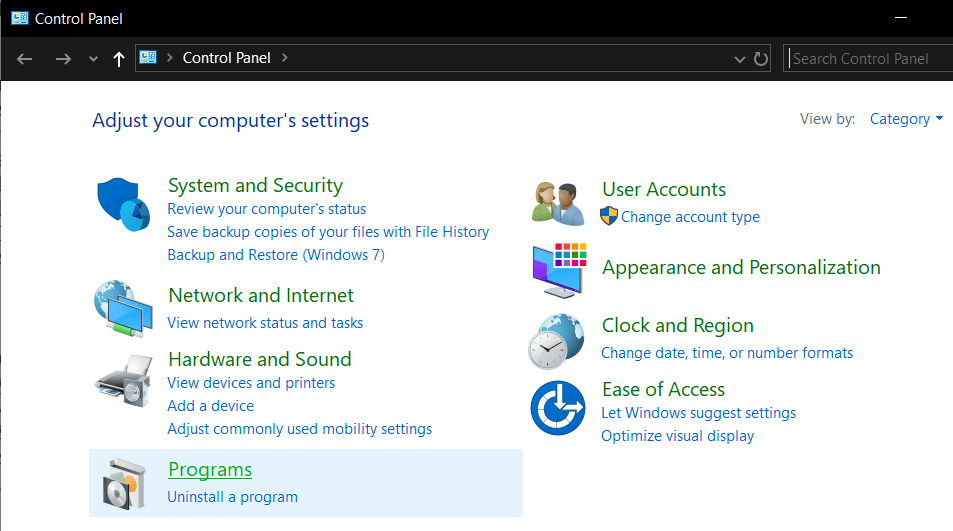
3. En la lista de características de Windows desmarque Internet Explorer 11.

4. Haga clic en sí cuando se le solicite y luego haga clic en OK.
5. Ahora se desinstalará Internet Explorer 11 y el sistema se reiniciará después de esto.
.
Eso es todo lo que has logrado Reparar Internet Explorer ha dejado de funcionar debido a iertutil.dll pero si aún tiene alguna consulta con respecto a esta publicación, no dude en hacerla en la sección de comentarios.